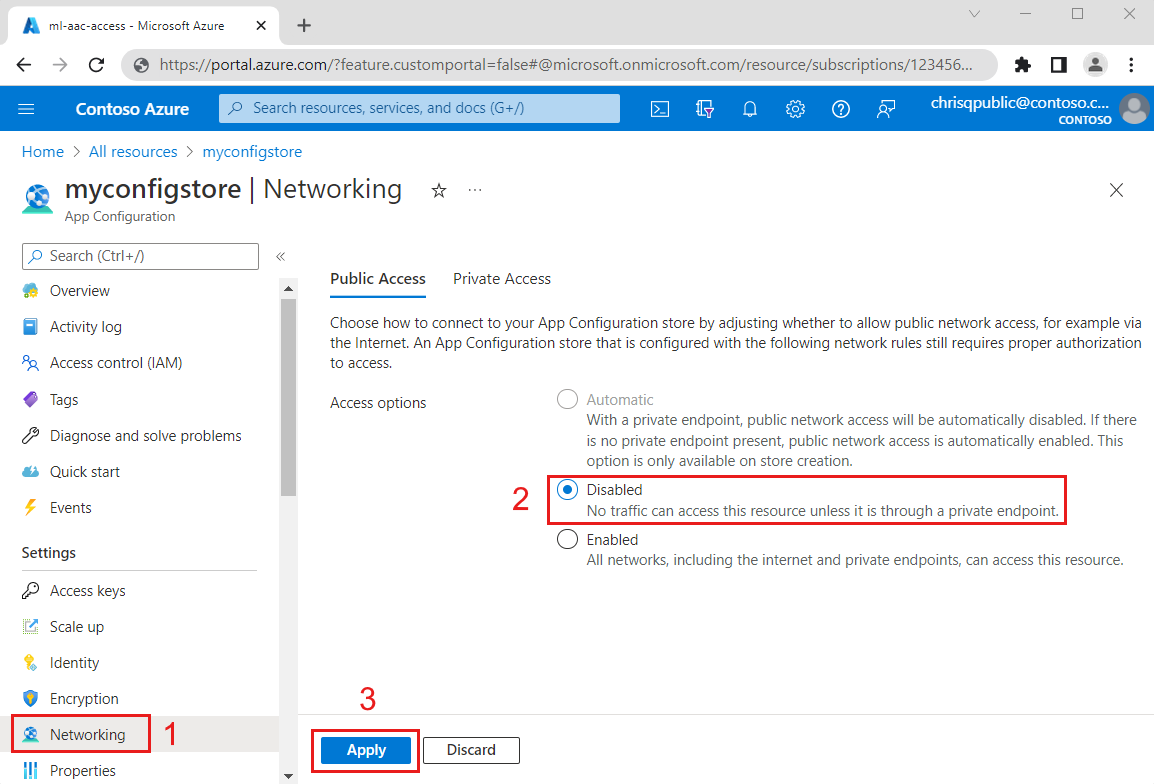Inaktivera offentlig åtkomst i Azure App Configuration
I den här artikeln får du lära dig hur du inaktiverar offentlig åtkomst för din Azure App Configuration store. Att konfigurera privat åtkomst kan ge bättre säkerhet för konfigurationsarkivet.
Förutsättningar
- Ett Azure-konto med en aktiv prenumeration. Skapa ett konto utan kostnad.
- Vi antar att du redan har en App Configuration butik. Om du vill skapa en skapar du en App Configuration butik.
Logga in på Azure
Du måste logga in på Azure först för att få åtkomst till App Configuration-tjänsten.
Logga in på Azure-portalen på https://portal.azure.com/ med ditt Azure-konto.
Inaktivera offentlig åtkomst till ett arkiv
Azure App Configuration erbjuder tre alternativ för offentlig åtkomst:
- Automatisk offentlig åtkomst: offentlig nätverksåtkomst är aktiverad så länge du inte har en privat slutpunkt. När du har skapat en privat slutpunkt inaktiverar App Configuration åtkomst till offentliga nätverk och aktiverar privat åtkomst. Det här alternativet kan bara väljas när du skapar arkivet.
- Inaktiverad: offentlig åtkomst är inaktiverad och ingen trafik kan komma åt den här resursen om den inte sker via en privat slutpunkt.
- Aktiverad: alla nätverk har åtkomst till den här resursen.
Om du vill inaktivera åtkomst till App Configuration-arkivet från det offentliga nätverket följer du processen nedan.
I ditt App Configuration arkiv går du till Inställningar och väljer Nätverk.
Under Offentlig åtkomst väljer du Inaktiverad för att inaktivera offentlig åtkomst till App Configuration store och endast tillåta åtkomst via privata slutpunkter. Om du redan har inaktiverat offentlig åtkomst och i stället vill aktivera offentlig åtkomst till konfigurationsarkivet väljer du Aktiverad.
Anteckning
När du har bytt offentlig åtkomst till Inaktiverad eller Aktiverad kan du inte välja Offentlig åtkomst: Automatisk längre, eftersom det här alternativet bara kan väljas när du skapar arkivet.
Välj Använd.